
时间:2019-07-04 15:35:02 来源:www.win10xitong.com 作者:win10
一位用户反馈讲述在win10 64位系统安装VMware Workstation与Device/Credential Guard软件后查看到不兼容问题,提示“VMware Workstation 与 Device/Credential Guard 不兼容。在不使用 Device/Credential Guard 后,可以运列 VMware Workstation。只有不使用此中一个软件,另外一个才能运列。有什么办法可以解决这一项问题?一起浏览下文完整操作教程。
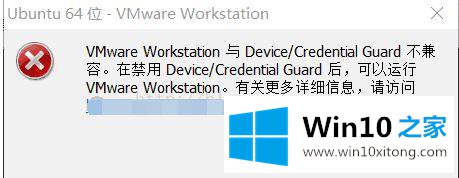
办法一:不使用Device Guard或Credential Guard:
1、不使用用于打开Credential Guard的本地组策略编辑器修改。
a.在主机操作系统上,右边的键单击“起初” > “运列”,键入gpedit.msc,接下来单击“ 确定”。本地本地组策略编辑器操作器打开。
b.转至本地计算机策略 > 计算机配置 > 统制模板>系统 >Device Guard(另一个还可以是: 设备防护) > 打开基于虚拟化的安全性。
c.点击已不使用。
2、选择“ 控制面板” >“ 卸载程序” >“ 打开或关闭Windows功能”以关闭Hyper-V。
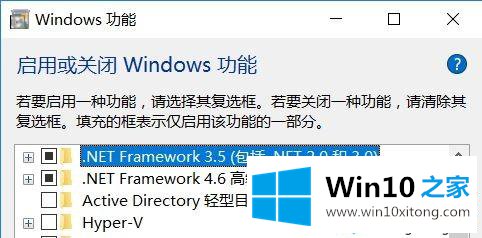
3、点击不重新打开。
办法二:通过命令关闭Hyper-V(控制面板关闭Hyper-V起不到决定性作用,要彻底关闭Hyper-V)
1、用管理员的身份运列Windows Powershell (统制员)(Windows键+X)。
2、运列然后命令一起重新启动电脑:bcdedit /set hypervisorlaunchtype off。
简单操作之后,轻巧,没有负担解决VMware Workstation与Device/Credential Guard不兼容问题,若问题如初只需要在bios当中开启cpu支持虚拟化即可解决,像果大家有相同疑问,一点不拖沓按下照教程办法解决。